Kā atjaunināt BIOS?
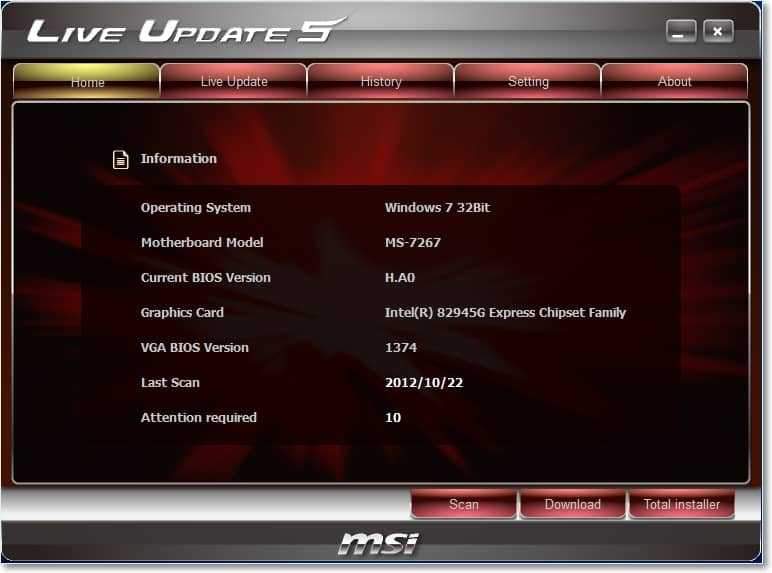
- 3540
- 1123
- Juan Beer
Apmierināts
- Kāpēc atjaunināt BIOS?
- Sistēmas dēlis un BIOS versija
- Kur saņemt atjauninājumus bios?
- Kā atjaunināt BIOS?
- Problēmas pēc BIOS atjaunināšanas
- A: piedziņas kļūda
Sveiki, dārgie emuāra apmeklētāji https: // f1comp.izjukt! Šodien es nolēmu atjaunināt BIOS datorā un rakstīt par to emuārā. Es izveidoju fotoattēlu un ekrānuzņēmumus, tāpēc raksts būs interesants un, visticamāk, liels, labi, tas ir labi, bet saprotams :).
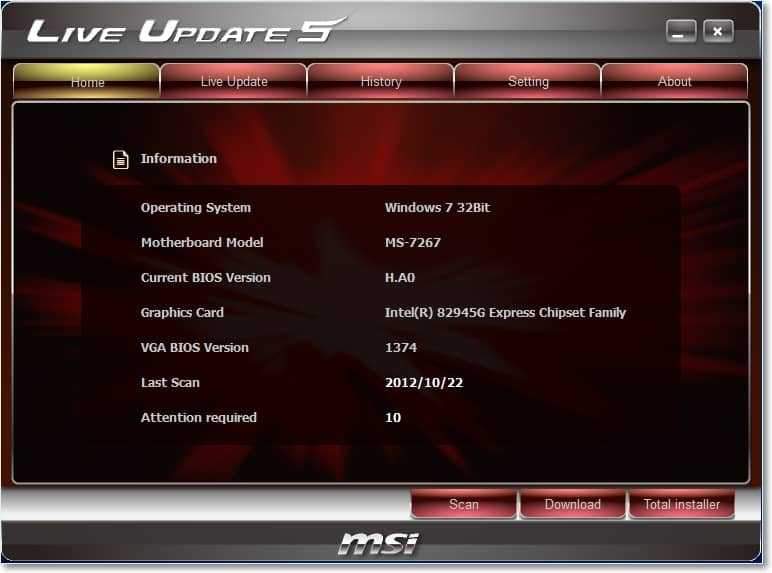
Par sistēmu BIOS Es jau esmu uzrakstījis daudz rakstu, un, ja vēlaties uzzināt, kas ir BIOS, tad izlasiet šo rakstu https: // f1compp.Ru/Zhelezo/Kak-vojti-vios-bios/. Mans dators jau ir nedaudz sens :), un es vēl neesmu atjauninājis BIOS, tāpēc es nolēmu, ka atjauninājumam jābūt. Tagad mēs apsvērsim, kā noteikt, kura mātesplate ir instalēta jūsu datorā, kur meklēt atjauninājumus BIOS, Kā atjaunināt BIOS un atrisināt iespējamās problēmas atjaunināšanas procesā.
Kāpēc atjaunināt BIOS?
Nu, šeit es domāju, ka viss ir skaidrs. Atjauninājumi gandrīz vienmēr ļaus uzlabot ierīču darbību, un BIOS ir vienādi. Pēc atjaunināšanas var parādīties jaunas funkcijas, palielināsies darba stabilitāte, parādīsies atbalsts jaunām tehnoloģijām un komponenti. Īsāk sakot, jums ir jāatjaunina, un labāk to darīt bieži.
Es gribu uzreiz pateikt par BIOS sistēmas atjaunināšanas briesmām. Jums viss ir jādara uzmanīgi un saskaņā ar instrukcijām, kādas neveiksmes gadījumā var būt sliktas sekas. Lai gan šī atjaunināšanas metode, par kuru es šodien rakstīšu, man šķiet, ka tas prasa visu risku līdz minimumam.
Sistēmas dēlis un BIOS versija
Pirms turpināt atjaunināt BIOS, mums jānoskaidro, kura mātesplate un BIOS versija ir instalēta mūsu datorā. Tā kā mēs lejupielādēsim atjauninājumus no mātesplates ražotāja vietnes.
Par to mums ir nepieciešama programma Everesta, To var lejupielādēt internetā, meklētājprogrammā ierakstot pieprasījumu "Lejupielādēt Everest". Instalējiet programmu un palaidiet to. Ja šīs darbības jums šķita ļoti sarežģītas, tad ir labāk, ja jūs pats neatjaunināt BIOS, un, ja jūs patiešām vēlaties, sazinieties ar datoru pakalpojumu.
Nu, ja viss ir kārtībā, tad sāciet Everestu, dodieties uz cilni System Coop un redziet, kura mātesplate ir instalēta jūsu datorā.
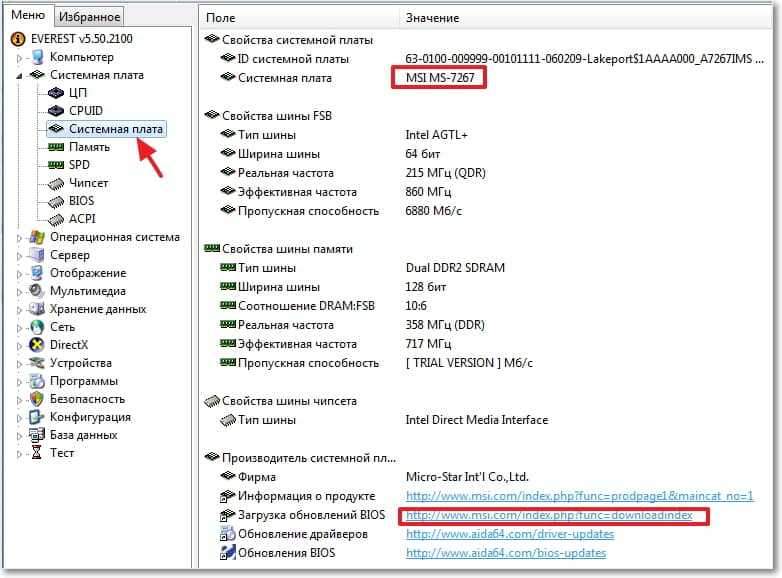
Kā redzat, man ir sistēmas dēlis MSI MS-7267, Viņai mēs meklēsim BIOS atjauninājumus. Zemāk es sadalīju saiti, kas noved pie dažādu atjauninājumu ielādes lapas no ražotāja vietnes. Mēs šķērsojam šo saiti un joprojām atveram cilni BIOS Everest programmā, lai redzētu, kura programmaparatūras versija ir instalēta.
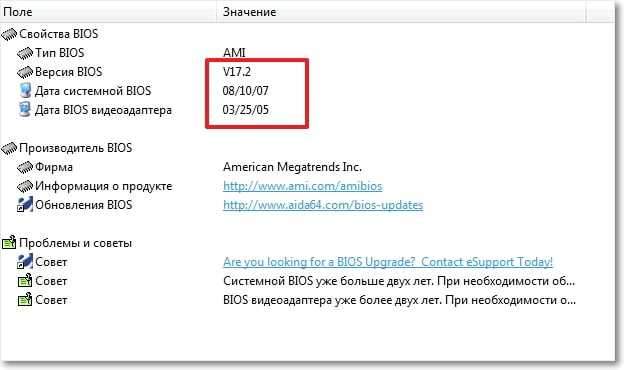
Pēc programmaparatūras mēs salīdzinām šos datumus un versiju. Kā redzat, man kopš 2007. gada ir BIOS versija, un kopumā video adapteris kopš 2005. gada. Mēs tiksim atjaunināti :).
Kur saņemt atjauninājumus bios?
Tagad mēs atgriežamies mātesplates ražotāja vietā, man ir šī MSI vietne, es to atvēru pēc Link programmā Everest, bet jūs to varat atrast tikai meklēšanas laikā. Vai uzreiz MSI RU vietnes lejupielādes sadaļas krievu versija.MSI.Com/service/lejupielādēt/.
Kā redzat, ir trīs iespējas meklēt atjauninājumus.
- Pirmā metode pēc pieprasījuma MSI MS-7267 man nesniedza nekādus rezultātus, iespējams, tāpēc, ka mātesplate jau ir veca.
- Es pat neizmantoju otro ceļu, jo tas nekavējoties saka, ka opcija jauniem modeļiem. Ja jums ir jauns produkts, varat to meklēt sarakstā.
- Nu, trešā opcija ļauj lejupielādēt lietderību Live Update 5, kas skenēs jūsu datoru un sniegs nepieciešamo atjauninājumu sarakstu ar iespēju tos lejupielādēt. Liels! Noklikšķiniet uz "Clearte šeit" un noklikšķiniet uz "Atvērt".
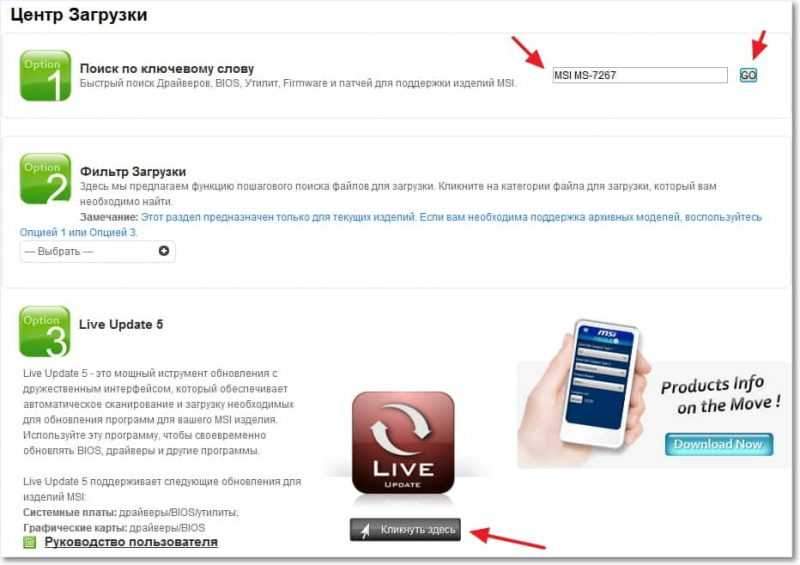
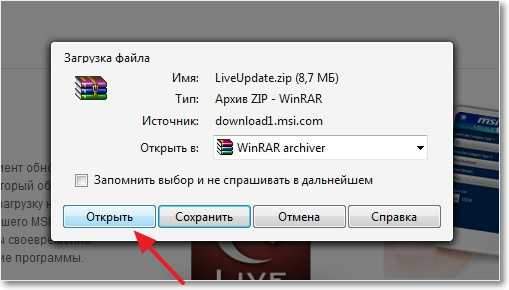
Atveriet arhīvu, palaidiet tajā LiveUpdate instalācijas failu.exe un dažās darbībās mēs instalējam Live Update 5 utilītu.
Kad instalēšana ir pabeigta, palaidiet to un noklikšķiniet uz skenēšanas pogas, pagaidiet dažas sekundes, kamēr lietderība meklē atjauninājumus.
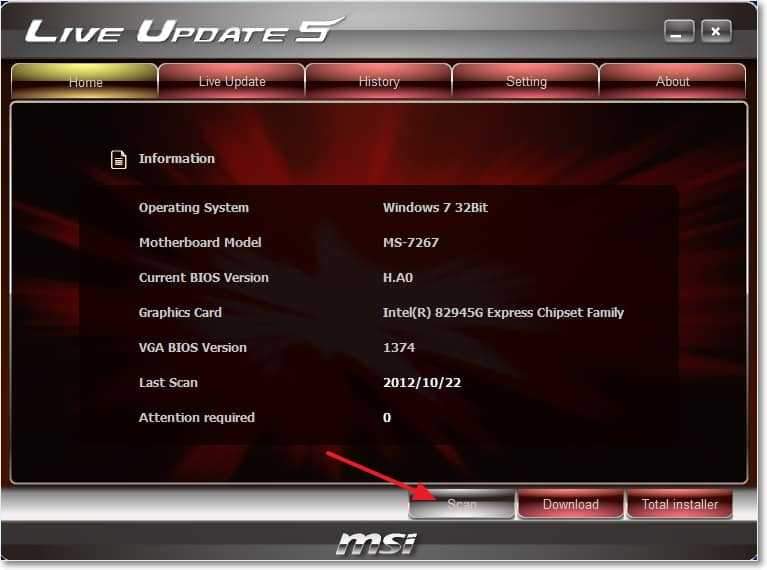
Programma izdos rezultātu sarakstu. Mūs interesē atjauninājums ar nosaukumu "MB BIOS". Ja šāds atjauninājums ir sarakstā (parasti pašā augšpusē), tad mūsu sistēmas dēļam ir BIOS atjauninājums. Lejupielādējiet to datorā, noklikšķinot uz pogas "Lejupielādēt" (bultiņa).
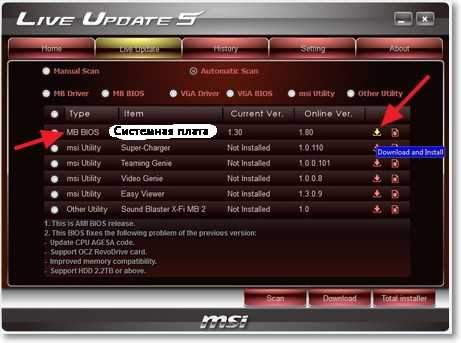
Labāk ir nospiest pārlūkošanu un pats izvēlēties atjaunināšanas faila saglabāšanas vietu. Piemēram, es saglabāju uz darbvirsmas.
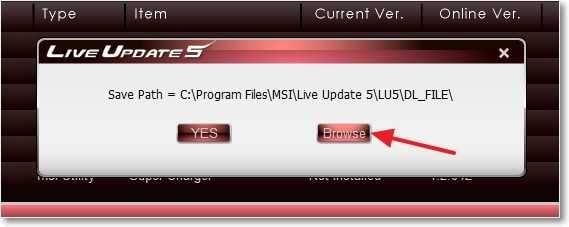
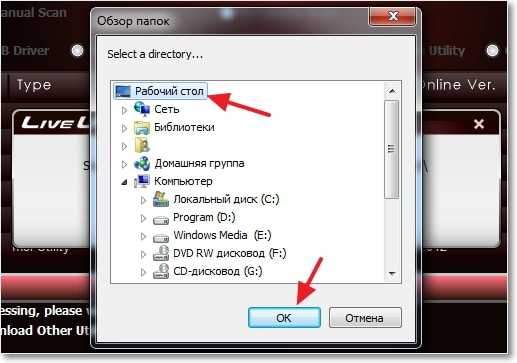
Viss, BIOS atjaunināšanas failam tagad ir, tagad jūs varat šķērsot nākamo posmu.
Kā atjaunināt BIOS?
Palaidiet saglabātu failu ar BIOS atjauninājumu un izpildiet instrukcijas.
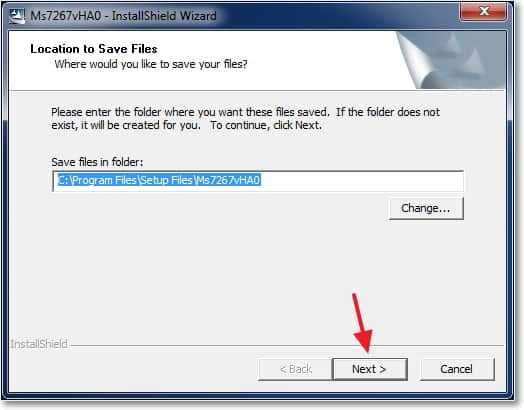
Noklikšķiniet uz "Nākamais".
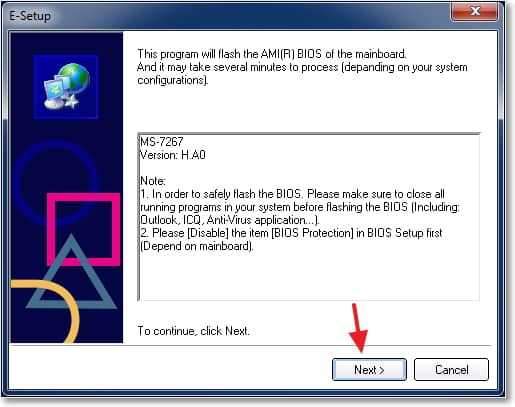 Mēs turpinām ..
Mēs turpinām ..
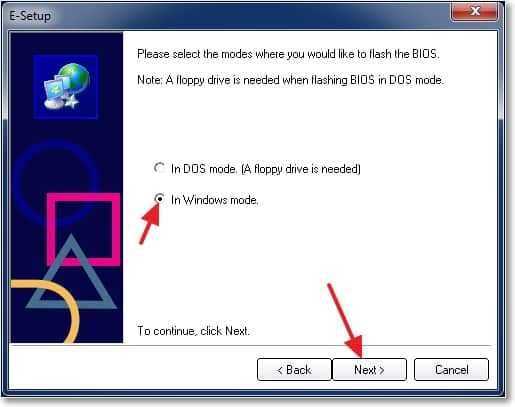
Ir divas iespējas: pirmā, iespējams, tas ir, lai uzrakstītu programmaparatūras attēlu USB zibatmiņas diskā un atjauninātu BIOS no zibatmiņas diska (vai programmaparatūrai, ja to nav iespējams atjaunināt no operētājsistēmas Under Windows). Bet, tā kā man nebija bezmaksas zibatmiņas diska, es izvēlējos otro variantu, kas, spriežot pēc virsraksta, nozīmē BIOS programmaparatūru no zem logiem.
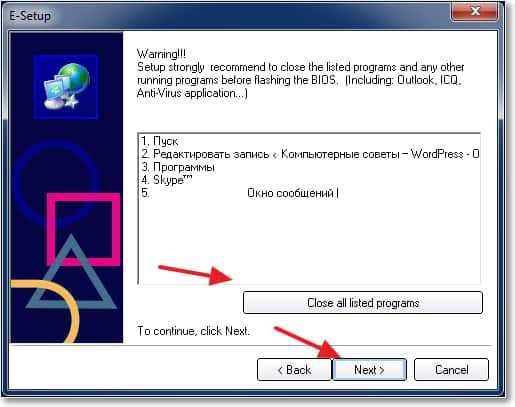
Šeit mums ir jāapglabā darba programmas un jānoklikšķina uz "nākamais".
Tad visu mani ietekmēja, tāpēc es jau nofotografēju. Es atvainojos par kvalitāti :).
BIOS atjaunināšanas process:
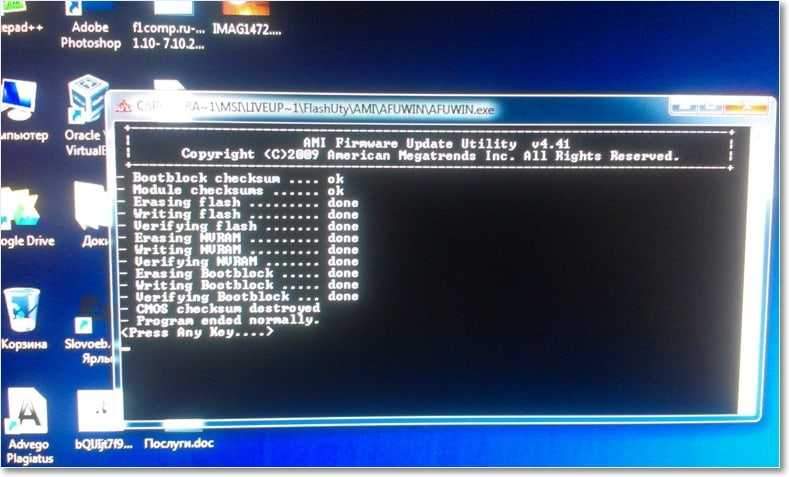
Nospiediet jebkuru atslēgu. Datoram vajadzētu pārstartēt. Tas ir viss, BIOS tiek atjaunināts!
Problēmas pēc BIOS atjaunināšanas
Man bija divas mazas problēmas, kuras, manuprāt, man vajadzētu rakstīt.
Viens. Tūlīt pēc pirmās atsāknēšanas parādījās melns logs ar baltu tekstu (diemžēl nefotografēja), kurā bija jānoklikšķina uz F1, šķietami konfigurēšanai. Un F2, lai lejupielādētu optimālos BIOS iestatījumus. Es nospiedu F2, un šis ziņojums vairs neparādījās.
Rādītājs. Atbalstot problēmu, tas ir diska neesamība:.
A: piedziņas kļūda
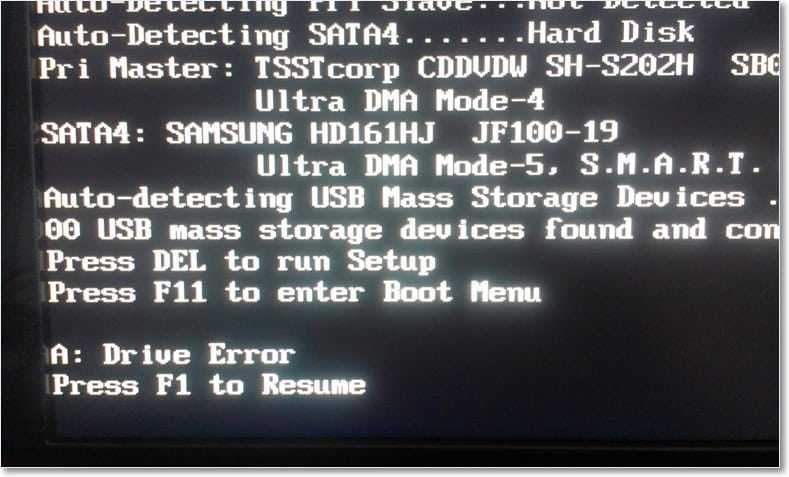
Jūs varat vienkārši nospiest F1, bet šis ziņojums joprojām parādīsies. Tikai dators neatrod disku a :, Šis ir dislokācijas virsnieks, man tā nav, bet tas ir norādīts BIOS. Man bija šāda kļūda pēc bios atiestatīšanas. Atvienot to ir ļoti vienkārši.
Mēs ejam uz BIOS, un tad viss ir saskaņā ar instrukcijām.
Dodieties uz sadaļu "Standarta CMOS funkcijas".
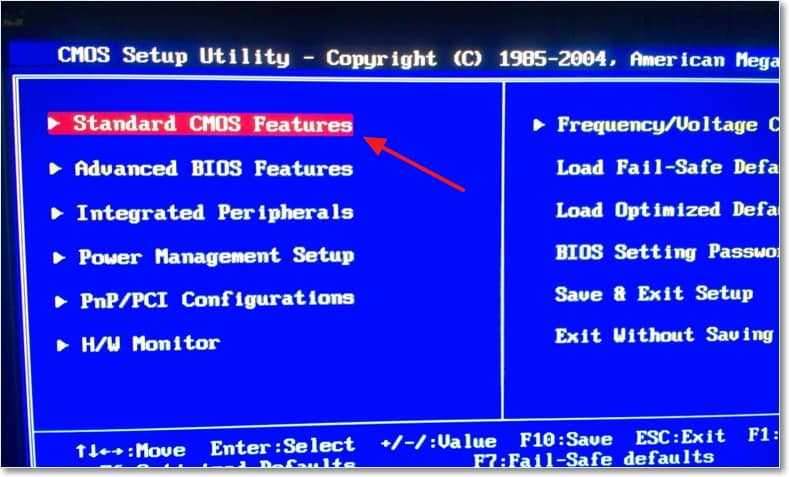
Mēs nogādājam kursoru uz vienumu “Floppy Drive A” un noklikšķiniet uz “Enter”.
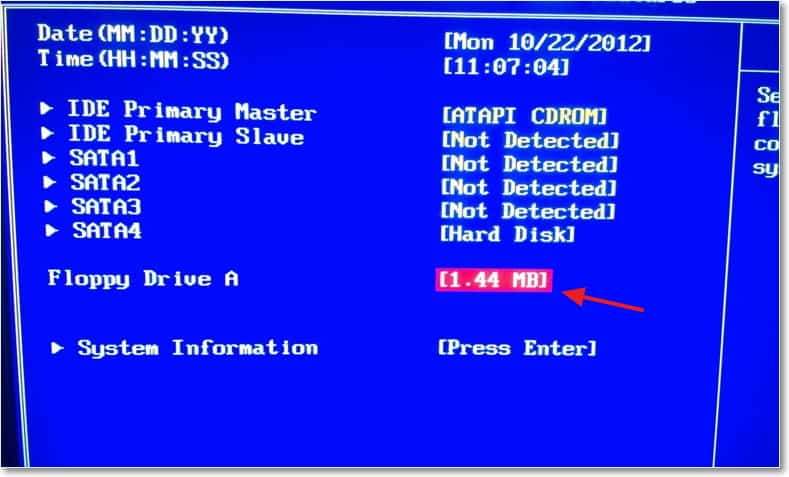
Izvēlieties no saraksta "Nav instalēts", noklikšķiniet uz "Enter".
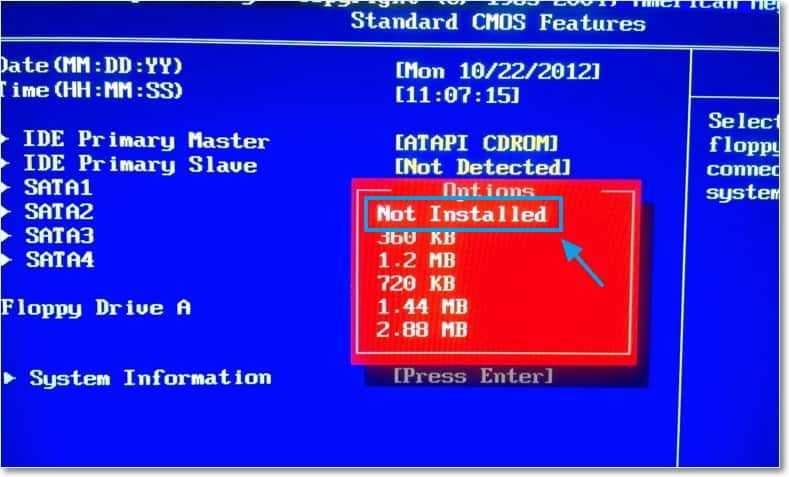
Mēs saglabājam izmaiņas, nospiežot F10 un apstiprinot iestatījumu saglabāšanu. Mēs atstājam BIOS, nospiežot "ESC".
Nu, tie ir visi draugi, bios tiek atjaunināts, problēmas ir labotas, es ceru, ka dators darbojas :).
Raksta sākumā es ievietoju savu ekrānuzņēmumu no Everest programmas ar BIOS programmaparatūras versiju pirms atjaunināšanas. Apskatīsim, kas tur ir mainījies.
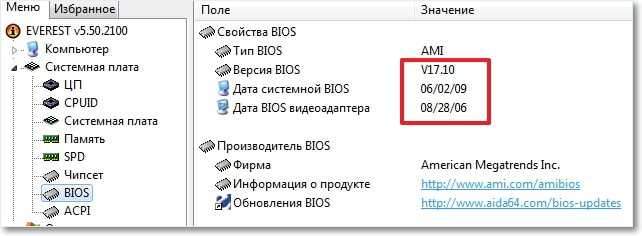
Kā redzat, viss ir atjaunināts. Lai arī atjauninājuma izlaišanas gads ir 2009. gads, tas ir saistīts ar faktu, ka man ir novecojusi mātesplate un tā atjauninājumi vairs nav pieejami.
Es ceru, ka jums tas izdevās. Veiksmi draugi!

